硬盘坏了如何修复? 硬盘坏了修复的方法
时间:2017-07-04 来源:互联网 浏览量:
今天给大家带来硬盘坏了如何修复?,硬盘坏了修复的方法,让您轻松解决问题。
电脑硬盘是电脑最重要的部件之一,也是最容易损坏的部件之一,所以硬盘损坏是一件非常令人头疼的事情,那么硬盘坏了应该如何修复呢?具体方法如下:
1首先将U盘制作成PE系统启动硬盘,大家可以自行百度一下,有很多这种软件。
 2
2
制作好U盘之后,关闭电脑,接上损坏的硬盘,启动电脑,进入BIOS,设置成从U盘启动。
 3
3
进入PE系统之后随便选择一个系统进入。
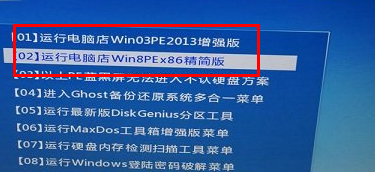 4
4
进入U盘的系统桌面之后,打开桌面的“DiskGenius硬盘分区工具”,一般来说如果DiskGenius里面找不到硬盘的话就需要返厂修理,如果能够检测得到就可以继续修复。
 5
5
然后重启电脑,要不进入PE系统,选择下面的“运行硬盘内存检测扫描菜单”。
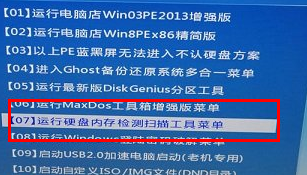 6
6
然后选择“运行硬盘再生器硬盘修复工具”。
 7
7
接下来选择需要修复的硬盘,注意硬盘的容量,选择对应的数字。
 8
8
然后选择2(正常扫描),接下来选择1(扫描并修复)

 9
9
然后就是等待扫描修复的过程,一般时间会比较长,中途千万不要断电或者做其它的操作。
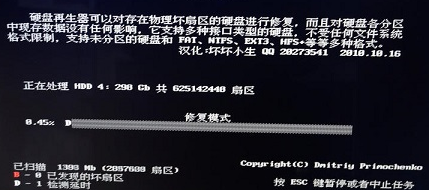 10
10
运气好的话修复完成之后,我们可以对硬盘重新分区,重装系统。

以上就是硬盘坏了如何修复?,硬盘坏了修复的方法教程,希望本文中能帮您解决问题。
我要分享:
电脑软件热门教程
- 1 电脑软键盘如何打开 电脑软键盘打开的方法有哪些
- 2 电脑QQ闪退该如何解决 电脑QQ闪退怎么回事 电脑QQ闪退解决的办法有哪些
- 3 wins7如何设置密码输入错误时候锁定计算机的方法 wins8如何设置密码输入错误时候锁定计算机的方法
- 4网页浏览器文字变得模糊怎么办 如何处理网页浏览器文字变得模糊的问题
- 5如何在电脑上面缴网费 在电脑上面缴网费的方法有哪些
- 6电脑远程共享文件找不到网络路径怎么解决 电脑远程共享文件找不到网络路径如何解决
- 7如何用discuz门户网站模版 discuz手机用户模版的方法
- 8怎样挑选主板,主板什么牌子的好 挑选主板的方法,主板什么牌子的好
- 9如何利用UG在产品设计时做标识,利用UG在产品设计时做标识的方法
- 10Tablet PC输入面板怎么关闭|Tablet PC输入面板关闭方法
